wifi共享精灵怎么用
栏目:服务器时间:2014-01-25 01:25:59
对于使用智能手机、平板电脑的朋友来说,如果您家中没有无线路由器,或者临时外出在外地而没有wifi网络时,您可以试试wifi共享精灵这款软件,它可以快速帮助您创建wifi热点,而有的朋友则不会用wifi共享精灵,本文就给大家介绍一下使用wifi共享精灵的方法。
一、软件安装
01、下载最火软件提供的wifi共享精灵;
| 软件名称: | wifi共享精灵 |
| 软件版本: | 2013 |
| 软件大小: | 8MB |
| 软件授权: | 免费版本 |
| 适用平台: | Win9X Win2000 WinXP Win2003 Vista Win7 |
| 下载地址: | http://www.wfuwu.com/down/html/47876.html |
02、打开setup文件,点击下一步安装;
03、安装完成后,打开wifi共享精灵,设置热点名称,系统默认热点名称A+计算机名称,例如AWIFIGX;
04、点击启动,启动wifi共享精灵;
05、使用完毕后,右击右下角系统托盘图标,点击退出,即可关闭热点
二、界面与设置
1、这是主界面,热点名称和密码可以默认也可以自己改写,然后点击启动。
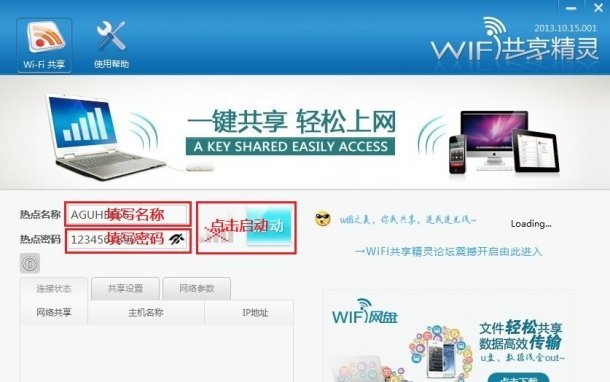
2、启动后显示成功,开启手机自动搜索WIFI热点并连接上。
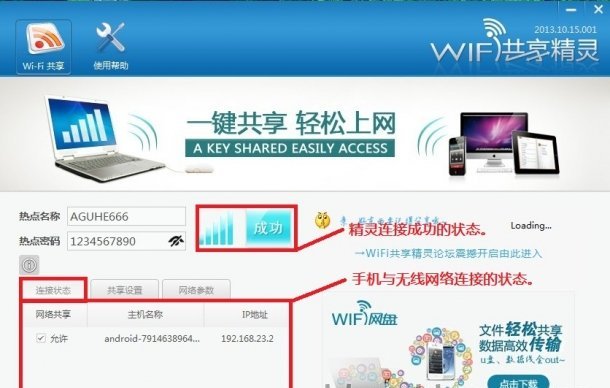
3、如果无法连接,先检查使用帮助里面,无线驱动是否是最新。

3、共享设置,不知道你们的是什么手机,我是小米手机,是安卓系统的,所以我的共享方式选择的是“无线AP WPA2模式”
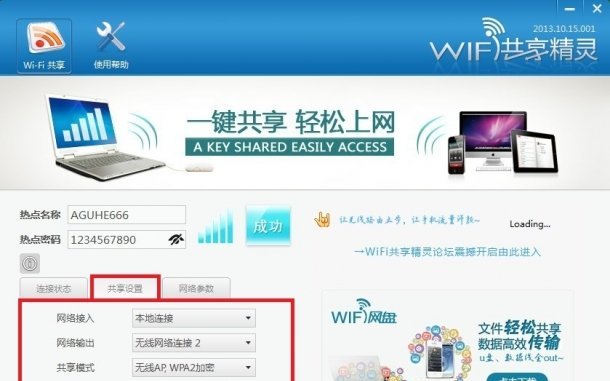
4、网络参数。
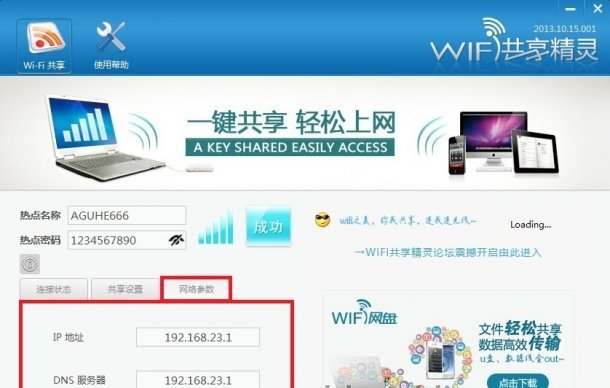
三、使用与连接
通过上面的设置,wifi共享精灵就设置完成了,您可以通过手机、平板等设备上网了,如果无法上网,请阅读这篇文章《wifi共享精灵手机连上上不了网的解决方法》
------分隔线----------------------------
------分隔线----------------------------